Pokud svůj notebook používáte skutečně téměř každý den, pak ať chcete, nebo ne, stane se dříve nebo později doslova živnou půdou pro bakterie. A nejde jen o to: k tomu se přidávají ulepené klávesy či usazený prach – ani tady není o co stát. Je tedy nad slunce jasné, že váš notebook je třeba pravidelně čistit.
Co se dozvíte v článku
Pokud navíc žijete v domácnosti s někým, kdo má třeba oslabenou imunitu, pak musíte doma udržovat maximální čistotu a k ní patří i pravidelný úklid a koneckonců třeba právě i ono čištění notebooku. V každém případě ať máte důvody zdravotní nebo jen vám prostě vadí dívat se na ty chuchvalce prachu a zašlou špínu, čtete ten správný článek. V něm se totiž dozvíte, jak naprosto bezpečně vyčistit svůj notebook od všemožného prachu a nečistot. Jen čtěte dále!
Přehled
Potřebný čas: 10 minut
Potřebný materiál nebo pomůcky: Denaturovaný líh, utěrka z mikrovlákna, vatové tyčinky, plechovka se stlačeným vzduchem
1. Vypněte notebook a odpojte ho od elektrické sítě

Na tomto kroku není co vysvětlovat, nicméně v každém případě je třeba jej zmínit. V každém případě se nejprve přesvědčte, že jste notebook skutečně vypnuli a odpojili jej z elektrické sítě. Jde o to, že jej později budete otírat vlhkým hadříkem, a jak víte, elektřina a voda k sobě příliš nejdou. Při jakékoliv manipulaci s notebookem se v každém případě vyhýbejte tlačítko pro zapnutí notebooku. Pokud byste omylem notebook zapnuli (což se mi také stalo), pak věřte, že to není žádná legrace – ba naopak.
2. Na očištění ventilačních otvorů, portů USB, kláves apod. použijte stlačený vzduch
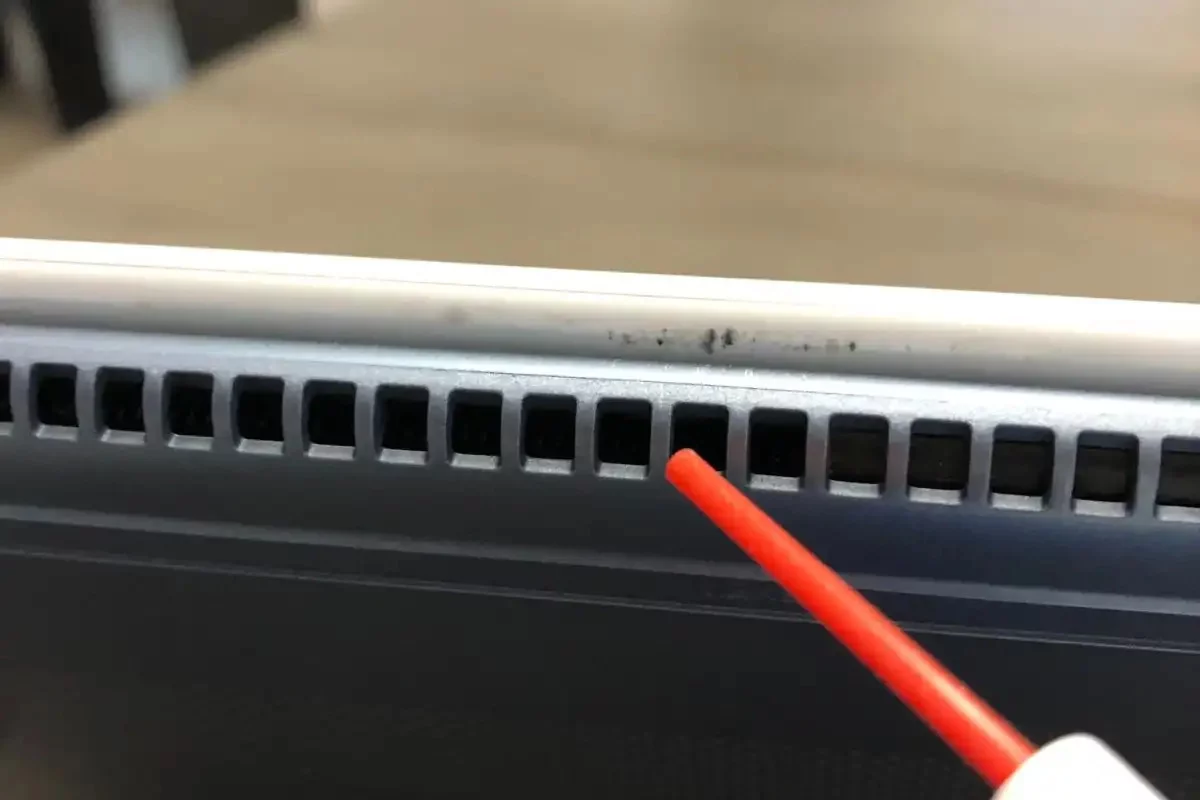
A nyní se dostane ke slovu můj oblíbený čisticí prostředek, kterým je obyčejná plechovka se stlačeným vzduchem. Je to skutečně jeden z mých nejmilejších čisticích prostředků. Prvním krokem při čištění notebooku je totiž vyfoukání všech volně usazených částeček prachu. Já osobně vám doporučuji stříknout stlačený vzduch z plechovky jen jednou, a to z dostatečné vzdálenosti od notebooku.
Jak často čistíte svůj notebook?
Jde o to, aby se vám v otvorech notebooku nikde nehromadila zkondenzovaná voda – jak již bylo uvedeno výše, voda a elektrický proud se k sobě totiž vůbec nehodí. Pokud ale má váš notebook větrací otvory rozměrnější, pak na ně jednoduše namiřte trysku a foukejte stlačený vzduch směrem pryč. Právě ve větracích otvorech se totiž časem nahromadí obrovské množství prachu. A ještě jedno upozornění: při používání stlačeného vzduchu stříkejte jen krátké dávky vzduchu.
3. Celý notebook otřete utěrkou z mikrovlákna

Další krok spočívá v otření celého notebooku navlhčenou utěrkou z mikrovlákna. Až utěrku namočíte a vyždímáte, kápněte na ni několik kapek denaturovaného lihu – ten se totiž rychle odpařuje.
Nikdy nepoužívejte na notebook žádné čisticí prostředky jako je čpavek nebo bělidlo. Tyto kapalné čisticí prostředky by mohly proniknout štěrbinami do útrob počítače a vzhledem k tomu, že se jedná o poměrně agresivní chemikálie, mohly by váš notebook poškodit. Maximálně můžete čistit notebook utěrkou z mikrovlákna navlhčenou nikoliv vodou, ale přímo několika kapkami denaturovaného lihu. V tomto případě klávesnici nejen vyčistíte, ale i slušně dezinfikujete.
4. Do štěrbin se pohodlně dostanete vatovou tyčinkou
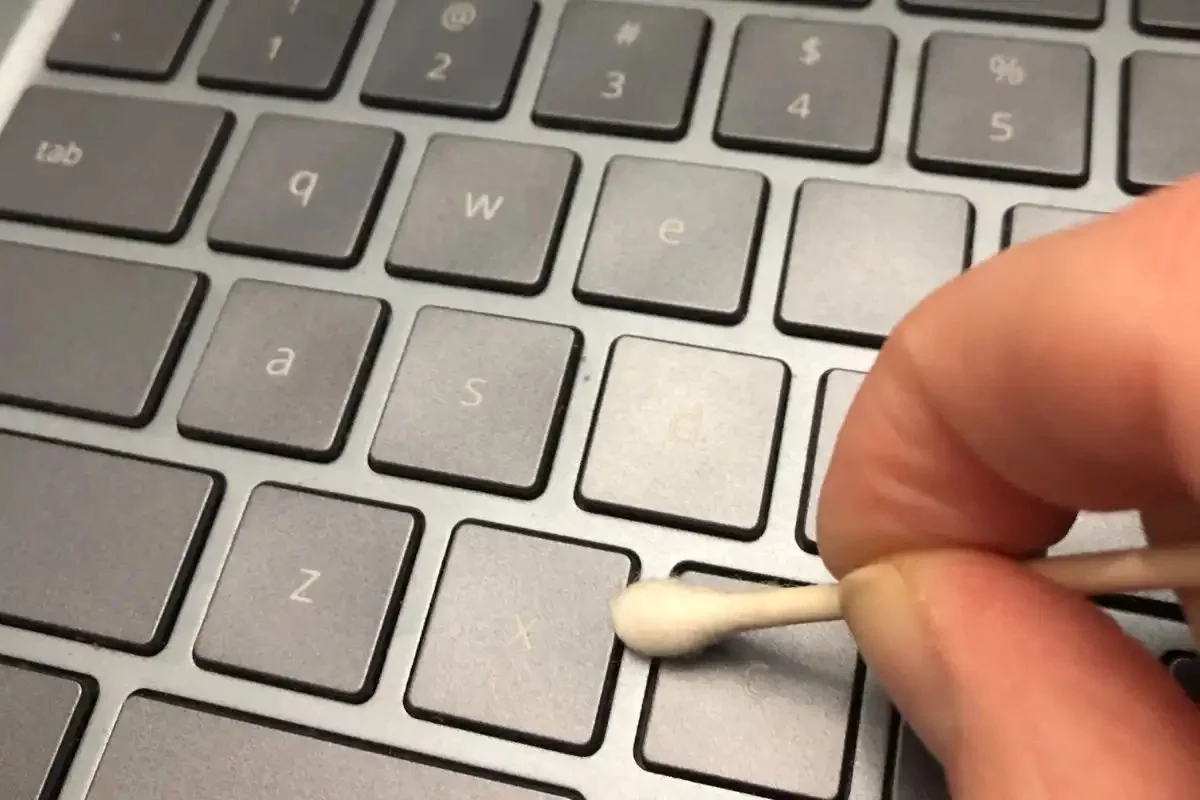
Nakonec vezměte vatovou tyčinku, namočte ji do denaturovaného lihu a vyčistěte prostory mezi klávesami na klávesnici. Jedná se o naprosto dokonalý způsob, jak vyčistit těžko přístupná místa. Já osobně považuji klávesnici za nejšpinavější část notebooku. Často na ní totiž zanechává šmouhy mastnota z konečků prstů. Kromě toho zde často najdete i spoustu drobků a vlasů.
Fotografie jsou s dovolením převzaté z americké verze magazínu PCWorld.com







































